Vevo動画を簡単にダウンロードする方法
YouTubeの最も人気チャンネルであるVevoは現在50,000以上のミュージックビデオが収録しました。多くのユーザは面白いVevo動画をダウンロードしたいんですが、方法が分からないです。この文章はVevo動画を簡単にダウンロードする方法を紹介します。では、一緒に勉強しましょうか。
Huluと記述されたミュージックビデオ、Vevoは最も成功したオンライン音楽プロバイダです。2009年に開始し、Vevoは現在、自身のサイトに50,000以上のミュージックビデオがあります。それに、Vevoチャンネルは合計130億の閲覧で、YouTubeで最も人気チャンネルとなります。
Vevoファンである場合、きっとVevoから動画をダウンロードして、コンピューターやポータブルメディアプレーヤーで再生したいでしょう。先日、知恵袋で下記のような質問にぶつかったことがあります。
「WindowsでYouTubeのVevoの動画をダウンロードしたいんです。
以前は、MacのFirefoxのアドオンでできたんですが、ここ2週間ほどできないんです。教えてください。」
実は、専門的なソフトを使えば、YouTube Vevo 動画を簡単にダウンロードできます。そこでこの文章により、Vevoビデオをダウンロードする方法、また、オンライン動画をレコードする方法について皆さんにご紹介したいと思います。

Vevo動画をダウンロード
![]() StreamByte for Video
StreamByte for Video
- Amazon Prime、Disney+、YouTubeなど人気動画サービスから動画ダウンロード可能。
- 最新加速技術により、最大8倍速で動画をダウンロード可能。
- 安全性100%保証可能、ウイルス感染、個人情報の漏洩は一切なし。
- 最大8Kで視聴できるし、無劣化でMP4、MKV、MOV形式として出力もでき。
- 複数の動画を同時にダウンロードすることが可能。
- 内蔵ウェブプレイヤーがあり、動画を直接検索して高画質で再生することができ。
- ハード字幕、ソフト字幕、外部字幕三つの字幕モードがあり、自分の都合に応じて選択でき。
- 動画に付けられたDRMを解除して、動画をダウンロード可能。
- Windows版とMac版の両方が用意されており、使用環境に合わせて選択でき
YouTube Vevo 動画をダウンロード
市販のビデオダウンロードサイト、ソフトがたくさんある中、ソフトの安全性、使いやすさ、ダウンロードされた動画の画質などを考えた上で、動画ダウンロードが実用性が高いと思います。では、下記のステップに従い、この専門的なソフトにより、YouTube Vevo 動画をダウンロードする方法を一緒に見てみましょう!
ステップ 1ソフトをダウンロード
まず、公式サイトからソフトを無料ダウンロードして、パソコンにインストールします。そして、プログラムを実行してください。
ステップ 2Vevo 動画のURLをこぴー
Vevoから動画をダウンロードしたい場合、vevo.comまでください。検索をクリックして、ミュージックの名前や歌手の名前を入力して、気に入るものを見つけて、そのURLをコピーしてください。
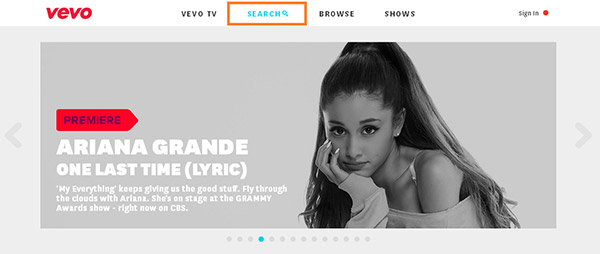
Vevo
YouTube Vevo動画をダウンロードしたい場合、youtube.comまでください。チャンネルを参照して、Vevoを見つけてください。Vevoチャンネルに行って、ダウンロードしたい動画を開いて、URLをコピーしてください。
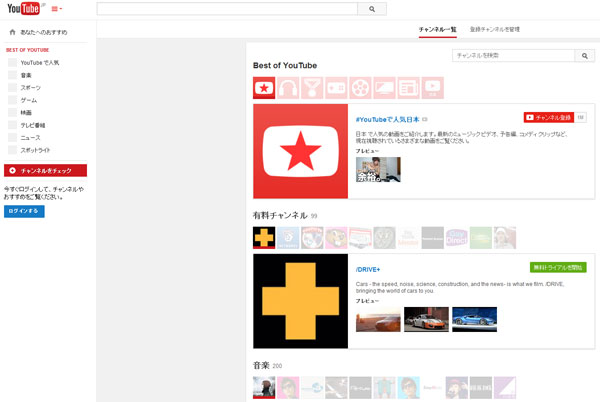
YouTubeでVevoチャンネルを探す
ステップ 3 Vevo 動画をダウンロード
ソフトの左上にある「URLを貼り付け」ボタンをクリックして、さきコピーされたVevo動画のURLが自動的に貼り付けられます。そして、ユーザーはお必要に応じて、動画の異なる解像度を選択して、ビデオをダウンロードできます。そして、出力形式をMP4/MOVなどに指定できます。

URLを分析
このソフトをご利用して、Vevoビデオをダウンロードできる以外、Facebook 動画保存などに対応できるので、実用性が高いと思います。
YouTube Vevo 動画をレコード
また、YouTube Vevo 動画を保存するには、ビデオをダウンロードするほか、オンライン動画をレコードするのもよい選択の一つかもしれません。Aiseesoft スクリーンレコーダーは使いやすい画面キャプチャソフトとして、YouTube Vevoを含むオンラインビデオを高画質にレコードでき、MP4とWMV形式に保存できます。音声だけをレコードすることもサポートしますよ。具体的な方法は、YouTube 録画までご参考ください。
結論
上記と述べたように、YouTube Vevo 動画を保存して視聴したいなら、ビデオをダウンロードするか、パソコンスクリーンをそのまま録画する、という二つの方法があります。ユーザーはお必要に応じて選択すればいいです。どちらでも便利ですよ!

